목차
URL 주소 /m제거

티스토리 또는 다른 블로그를 이용하시면서,
모바일 주소로 사용되고 있는 /M으로 된 URL을 아실 거라 생각합니다.
그런데 티스토리를 이용하시면서,
구글 애드센스 수익화도 같이 준비하신다면,
반응형 스킨을 이용하실 텐데요.
티스토리에서 제공되는 모바일웹
서비스는 사용하지 않도록 설정하실 겁니다.
하지만 설정하지 않으셨다고 하시더라도,
웹에 노출되는 주소를 통해 /M 주소로 접속하시는 분들이나,
티스토리 어플을 통해 접속하시는 분들에게는 무용지물이죠.
그렇게 되면 자신이 설정했던
광고송출이 원활하게 이루어지지 않습니다.
URL 접속은 확인이 되나, 광고 노출은 떨어지는...
그래서 모바일 주소로 접속하더라도
원래 주소로 리디렉션을 하는 것이 좋습니다.
설정 방법은 아래 안내해 드리는 데로 순서대로 진행하시면 되겠습니다.
· 리디렉션 스크립트
아래 리디렉션 스크립트 파일을 다운로드하여 티스토리에 업로드합니다.
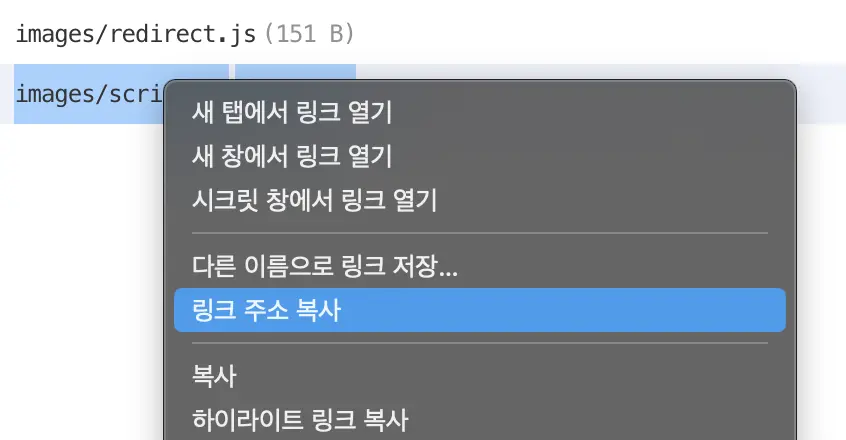
업로드 후 파일의 URL주소를 복사합니다.
파일 이름을 변경하셔도 스크립트 적용에는 문제가 없습니다.
· 애널리틱스 플러그인
티스토리 관리자 페이지에 있는
구글 애널리틱스 플러그인으로 이동합니다.
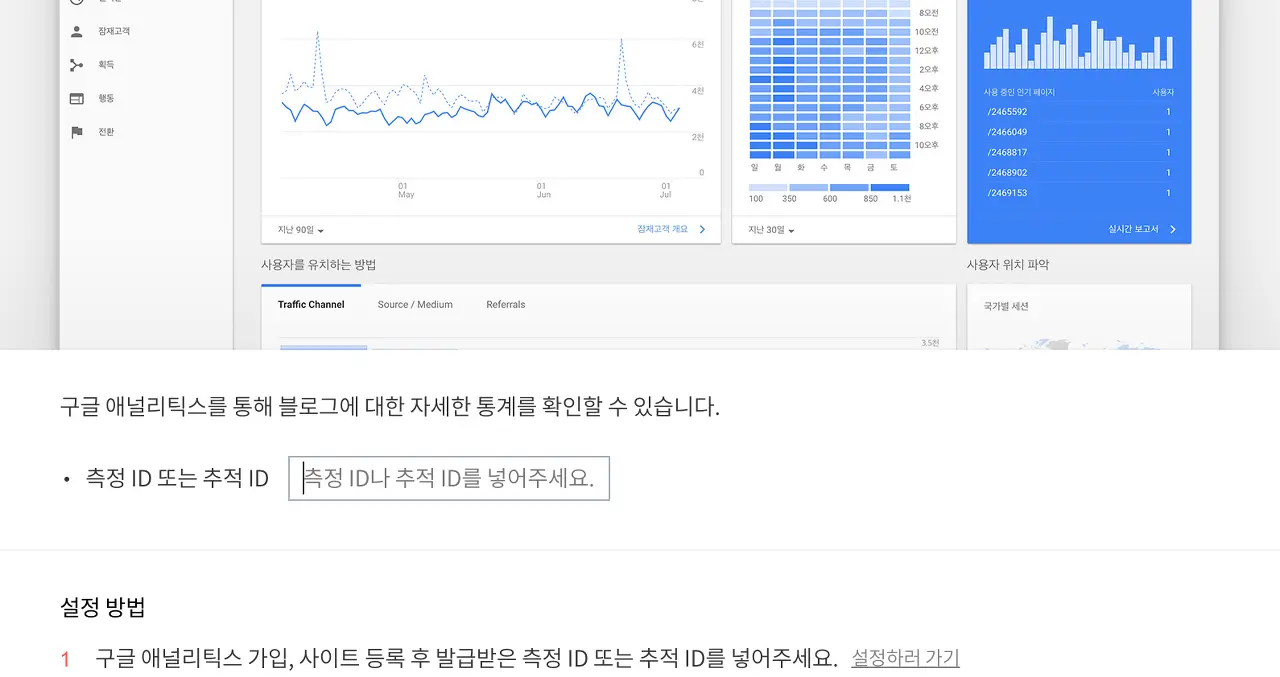
이동 후 위 코드를 측정 ID 또는 추적 ID 란에 붙여 넣습니다.
"></script><script src="방금 업로드한 파일의 링크 주소 복사">코드가 이상해 보일 수 있으나 위 코드 그대로 입력하셔야 합니다.
· Html 코드 삽입
이제 구글 애널릭스 사용을 위해
자신의 티스토리 스킨에 코드를 입력합니다.

위 이미지처럼 head에 입력해 주시면 됩니다.
<!-- GoogleAnalytics - START -->
<script async src="https://www.googletagmanager.com/gtag/js?id=애널리틱스 코드"></script>
<script>
window.dataLayer = window.dataLayer || [];
function gtag(){dataLayer.push(arguments);}
gtag('js', new Date());
gtag('config', '여러분의 애널리틱스 코드');
</script>
<!-- GoogleAnalytics - END -->순서대로 하셨다면, 문제없이 리디렉션 설정이 완료되셨습니다.
· 적용 확인
이제 확인해 보도록 하겠습니다.
위 링크를 눌러 확인해 보세요.
모바일 링크 주소로 되어있지만, 기본 주소로 리디렉션 됩니다.
이렇게 하면 구글 서치콘솔 및 빙 웹마스터 등에서 오류발생도
줄어들 것으로 예상합니다.
그리고 티스토리 어플을 사용해도 사용하시는 스킨 그대로 노출됩니다.
'IT인터넷' 카테고리의 다른 글
| <meta name="viewport"> 태그가 없음 오류 해결방법! (0) | 2023.08.23 |
|---|---|
| 데몬툴 라이트 (무료버전) 다운로드 · DAEMON Tools Lite (0) | 2023.08.20 |
| 구글 크롬 다운로드 하단바 표시 안 되는 문제 해결방법 (0) | 2023.08.05 |
| 일단 저장해 두면 언제든 도움이 되는 사이트 Top8 (0) | 2023.07.31 |
| 티스토리 게시글 카테고리 URL 리디렉션으로 관리 (0) | 2023.07.31 |
| 티스토리 블로그 동영상 반응형으로 설정하는 방법 (1) | 2023.07.31 |